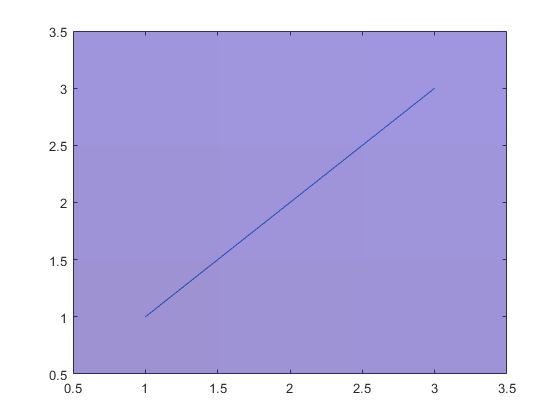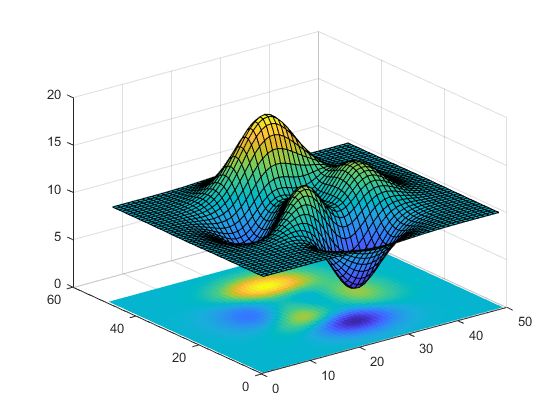Matlab中image函数用法
目录
语法
说明
示例
显示矩阵数据的图像
控制图像位置
显示三维真彩色数组的图像
创建后修改图像
读取并显示 JPEG 图像文件
向三维视图中的坐标区添加图像
图像的高级与低级版本
image从数组显示图像
语法
image(C)
image(x,y,C)
image('CData',C)
image('XData',x,'YData',y,'CData',C)
image(___,Name,Value)
image(ax,___)
im = image(___)说明
image(C) 会将数组 C 中的数据显示为图像。C 的每个元素指定图像的 1 个像素的颜色。生成的图像是一个 m×n 像素网格,其中 m 和 n 分别是 C 中的行数和列数。这些元素的行索引和列索引确定了对应像素的中心。
image(x,y,C) 指定图像位置。使用 x 和 y 可指定与 C(1,1) 和 C(m,n) 对应的边角的位置。要同时指定两个边角,请将 x 和 y 设置为二元素向量。要指定第一个边角并让 image 确定另一个,请将 x 和 y 设为标量值。图像将根据需要进行拉伸和定向。
image('CData',C) 将图像添加到当前坐标区中而不替换现有绘图。此语法是 image(C) 的低级版本。
image('XData',x,'YData',y,'CData',C) 指定图像位置。此语法是 image(x,y,C) 的低级版本。
image(___,Name,Value) 使用一个或多个名称-值对组参数指定图像属性。可以使用先前语法中的任意输入参数组合指定图像属性。
image(ax,___) 将在由 ax 指定的坐标区中而不是当前坐标区 (gca) 中创建图像。选项 ax 可以位于前面的语法中的任何输入参数组合之前。
im = image(___) 返回创建的 Image 对象。使用im在创建图像后设置图像的属性。可以使用先前语法中的任意输入参数组合指定此输出。
示例
显示矩阵数据的图像
创建矩阵C。显示 C 中数据的图像。向图形添加颜色栏以显示当前颜色图。
C = [0 2 4 6; 8 10 12 14; 16 18 20 22];
image(C)
colorbar 默认情况下,图像的 CDataMapping 属性设置为 'direct',因此 image 会将 C 中的值解释为颜色图的索引。例如,与 C 中最后一个元素 (22) 对应的右下方像素使用颜色图的第 22 个颜色。通过在创建图像时将 CDataMapping 属性设置为 'scaled',将值的范围缩放到当前颜色图的完整范围。
image(C,'CDataMapping','scaled')
colorbar 也可以使用imagesc函数缩放这些值,而不是使用image(C,'CDataMapping','scaled')。例如,使用 imagesc(C)。
控制图像位置
放置图像,使其位于 x 轴上的 5 和 8 之间及 y 轴上的 3 和 6 之间。
x = [5 8];
y = [3 6];
C = [0 2 4 6; 8 10 12 14; 16 18 20 22];
image(x,y,C) 请注意,对应于 C(1,1) 的像素居中显示在点 (5,3) 上。对应于 C(3,4) 的像素在点 (8,6) 上居中显示。image 在这两个点之间定位和定向该图像的其余部分。
显示三维真彩色数组的图像
创建 C 作为真彩色三维数组。将该数组的最后两页设为零,以便仅使用红色。
C = zeros(3,3,3);
C(:,:,1) = [.1 .2 .3; .4 .5 .6; .7 .8 .9]
C =
C(:,:,1) =
0.1000 0.2000 0.3000
0.4000 0.5000 0.6000
0.7000 0.8000 0.9000
C(:,:,2) =
0 0 0
0 0 0
0 0 0
C(:,:,3) =
0 0 0
0 0 0
0 0 0
显示 C 中数据的图像。
image(C)创建后修改图像
绘制一个线条,然后在该线条上方创建一个图像。返回图像对象。
plot(1:3)
hold on
C = [1 2 3; 4 5 6; 7 8 9];
im = image(C);使图像半透明,这样线条就会在图像中透明呈现。
im.AlphaData = 0.5;读取并显示 JPEG 图像文件
读取 JPEG 图像文件。
C = imread('ngc6543a.jpg'); imread 返回 650×600×3 数组 C。显示图像。
image(C)向三维视图中的坐标区添加图像
创建一个曲面图。然后,在曲面下添加一个图像。image在 xy 平面中显示该图像。
Z = 10 + peaks;
surf(Z)
hold on
image(Z,'CDataMapping','scaled') NaN 元素的行为未定义。要改用image函数的低级版本,请将CData属性设为名称-值对组。例如,image('CData',C)。
在数据类型间转换
要将索引图像数据从整数类型转换为double类型,请加上1。例如,如果X8为uint8类型的索引图像数据,则使用以下语法将其转换为 double 类型:
X64 = double(X8) + 1; 要将索引图像数据从double类型转换为整数类型,请减去 1 并使用round确保所有值都为整数。例如,如果 X64 为 double 类型的索引图像数据,则使用以下语法将其转换为 uint8:
X8 = uint8(round(X64 - 1)); 要将真彩色图像数据从整数类型转换为double类型,请重新缩放数据。例如,如果RGB8为uint8类型的真彩色图像数据,则使用以下语法将其转换为 double:
RGB64 = double(RGB8)/255; 要将真彩色图像数据从 double 类型转换为整数类型,请重新缩放数据并使用 round 确保所有值都为整数。例如,如果 RGB64 为 double 类型的图像数据,则使用以下语法将其转换为 uint8:
RGB8 = uint8(round(RGB64*255));图像的高级与低级版本
image 函数有两个版本:高级版本和低级版本。如果使用的 image 将 'CData' 作为输入参数,则使用的是低级版本。否则,您使用的是高级版本。
image 的高级版本在绘图前调用newplot并设置以下坐标区属性:
-
Layer至
'top'。该图像显示在任何刻度线或网格线前面。 -
YDir至
'reverse'。沿 y 轴的值从上到下递增。要使值从上到下递减,请将YDir设置为'normal'。此设置会反转 y 轴和图像。 -
View至
[0 90]。
image 函数的低级版本不调用 newplot 且不设置这些坐标区属性。
提示
-
要将图像数据从不同标准格式(如 TIFF)的图形文件读取到 MATLAB 中,使用imread。要将 MATLAB 图像数据写入图形文件,使用imwrite。
imread和imwrite函数支持各种图形文件格式和压缩方案。